Un’app di editing video solo per Windows che è gratuita e non ostacola il processo creativo con filigrane o limiti di tempo? È un caso di non guardare un cavallo da regalo in bocca?
Come con qualsiasi software, i criteri più importanti sono quanto è buono a fare il suo lavoro previsto e quali compromessi sono ritenuti accettabili in base al suo prezzo. Con un prezzo pari a zero, VSDC ha un enorme vantaggio competitivo, quindi prendiamolo per un giro.
- Vuoi provare VSDC? Controlla qui il sito web
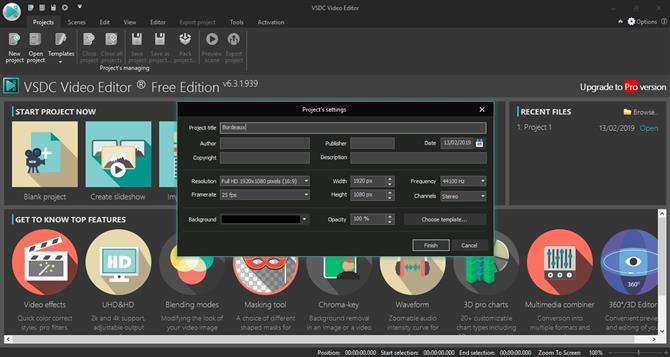
L’impostazione delle impostazioni del progetto, dalla risoluzione alla frequenza audio non è per l’editore principiante (Image Credit: VSDC)
(Immagine: © Image Credit: VSDC)
Interfaccia
La prima cosa che noterai è che devi istruire VSDC sul formato che desideri per il tuo progetto. Questo non è qualcosa con cui i novizi sarebbero a loro agio. I moderni editor di video di solito basano il formato sul primo clip aggiunto alla timeline e questo probabilmente sarà l’impostazione predefinita per la maggior parte dei tuoi progetti, annullando in tal modo eventuali problemi se dovessi scegliere i parametri sbagliati dall’inizio. VSDC si aspetta che tu conosca le complessità del formato del tuo progetto. Questo di per sé ti farebbe pensare che sia rivolto a un utente più esperto, ma se è questo che ti stai chiedendo, sarai dolorosamente deluso nel momento in cui arrivi alla fase successiva: importare i media.
VSDC non ha una sezione dedicata del browser, quindi non è possibile importare un gruppo di file e scegliere se utilizzarli o meno una volta nell’applicazione. Invece, come con una serie di altri concorrenti, importa ciò di cui hai bisogno, quando ne hai bisogno. Ciò avrà solo serie conseguenze se si riprendono un sacco di video e come il lusso di provare varie clip mentre si costruisce un film.
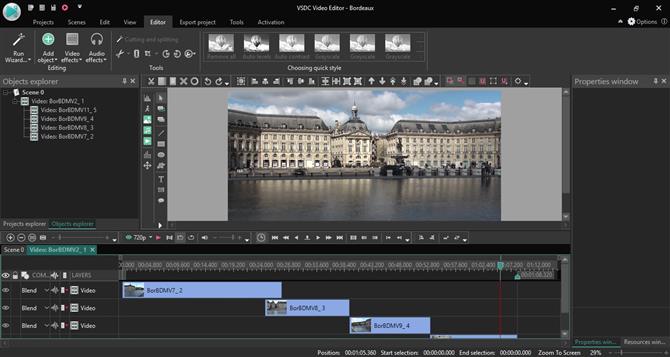
Ogni colpo è posizionato nella sua traccia dedicata. Un modo molto insolito di modificare i video. (Credito immagine: VSDC)
Importazione
Ciò che è un po ‘frustrante è il modo in cui VSDC segrega il processo di importazione: non hai una sola opzione di importazione, ma devi scegliere in anticipo se stai per importare un video, una foto o un file musicale. Se hai tutti questi file in una singola cartella, dovrai importarli per tipo, che è una limitazione inutile e dispendiosa in termini di tempo.
Ma la cosa peggiore è che VSDC maneggia i tuoi media una volta importati. La più basilare delle app di editing video ti consente di lavorare solo con una singola traccia di video e audio. Un software più versatile ti consente di accedere a più tracce, consentendo di sovrapporre clip e creare progetti più complessi. VSDC ti offre un modo completamente nuovo di lavorare – almeno non ho mai incontrato prima questa metodologia, e dipende anche da come hai importato le tue clip.
Se importi i file uno alla volta, questi verranno visualizzati nella timeline, uno per traccia. Questa è già una decisione di design molto strana: piuttosto che essere in grado di mettere le clip dove vuoi su qualsiasi traccia, ogni clip è vincolato alla sua traccia. Sì, è possibile spostare la clip a destra e a sinistra all’interno della relativa traccia per scegliere la posizione in cui verrà visualizzata e spostare la traccia in alto o in basso in modo che si trovi al di sotto o al di sopra di altre clip / tracce, ma non è possibile aggiungere ulteriori clip a quella traccia. È una clip per traccia.
Questo è folle perché se lavori con molte clip, non ci vorrà molto prima che tu finisca con un vasto numero di tracce, rendendo rapidamente ingestibile l’intero progetto.
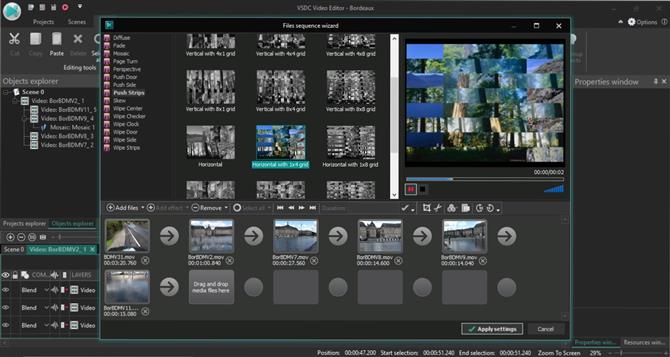
Quando si importano più clip allo stesso tempo, è anche possibile aggiungere transizioni tra di essi prima dell’importazione. (Credito immagine: VSDC)
C’è un modo per aggirare questo: un po ‘: importa più clip allo stesso tempo. Questo crea ciò che VSDC chiama “sprite”. A prima vista, sembra che tu abbia potuto inserire più clip in una singola traccia, ma questa è essenzialmente una sequenza composta. Fare doppio clic su di esso e si apre una nuova scheda nella timeline che mostra tutti i clip contenuti al suo interno, il tutto sulle singole tracce.
È possibile aggiungere ulteriori clip a questi sprite e creare più sprite in qualsiasi progetto, ma questo viene inutilmente complicato e incredibilmente confuso più clip si aggiungono al progetto.
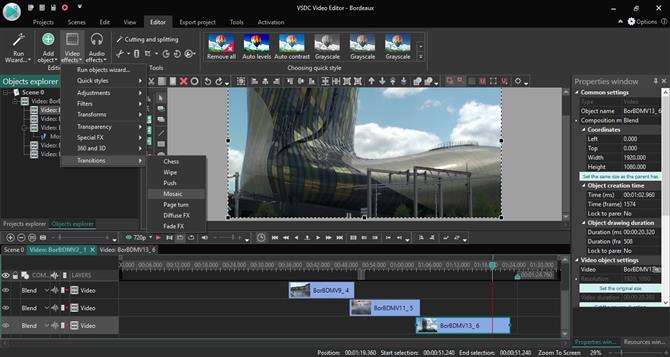
L’aggiunta delle poche transizioni disponibili viene eseguita tramite il menu “Effetti video” (in alto a sinistra). (Credito immagine: VSDC)
Modifica e transizioni
A proposito di confusione, l’ordine delle tracce in VSDC è l’opposto di quello che ti aspetteresti: se hai due clip, una sopra l’altra, quella in basso sarà mostrata sopra quella sopra. Questo non è un fallimento di per sé: molti altri editor di video hanno scelto questo approccio. Ciò che non è perdonabile, tuttavia, è come riordinare le clip: è possibile spostare i clip su o giù con semplici icone a forma di freccia. Seleziona una clip e fai clic sull’icona Su e la clip scende effettivamente nell’elenco delle tracce! Clicca su Giù, e va sopra le altre tracce nella timeline! Almeno essere coerente con le tue decisioni di progettazione!
Purtroppo altre sezioni di questa app non erano migliori. Prendi le transizioni per esempio. Il modo in cui li aggiungi è totalmente non intuitivo. Per prima cosa devi sovrapporre due clip – perché i clip non possono essere sulla stessa traccia, ricorda. Quindi, si seleziona la clip inferiore (perché è quella in alto) e si aggiunge una transizione ad essa. Questo creerà uno sprite dove puoi personalizzare il tuo effetto. Di nuovo, questo è eccessivamente e inutilmente complesso e confuso.
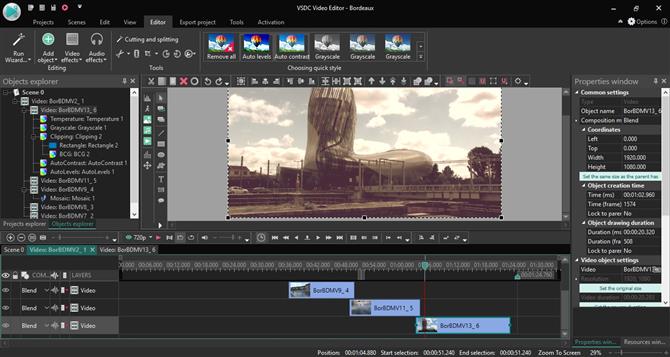
Puoi aggiungere più stili visivi a qualsiasi clip o sprite. (Credito immagine: VSDC)
Non è affatto male, ovviamente. Esistono numerose implementazioni che funzionano come previsto e sono facili da usare. È possibile ritagliare video e immagini, accelerare o rallentare una clip e modificare l’opacità. Puoi aggiungere tutti gli effetti che vuoi a una clip, come cambiamenti di colore, sfocatura, nitidezza, ecc., E lo strumento di testo ti offre una buona dose di flessibilità.
Ma le funzionalità di base per il pane e il burro di un’applicazione di video editing devono essere le sue capacità di editing video, e mi dispiace dire che VSDC semplicemente non lo taglia.
È disponibile una versione pro per $ 20, che offre alcune funzionalità ‘premium’ come l’accelerazione hardware per accelerare il processo di esportazione, ma a questo punto, ti interessa?
Verdetto finale
Abbiamo visto un cavallo da regalo in bocca e abbiamo trovato i suoi denti deformi, marci e di dimensioni innaturali. VSDC Free Video Editor è un esempio perfetto che le cose migliori della vita non sono gratuite.
- Abbiamo anche evidenziato il miglior software di editing video
